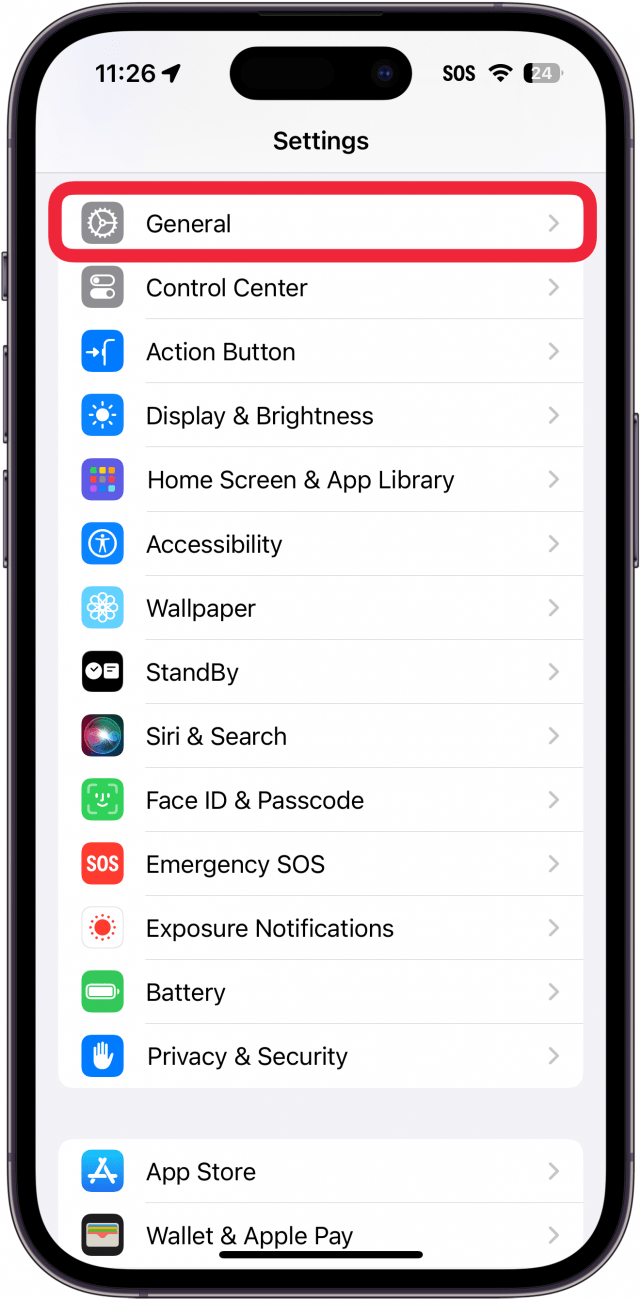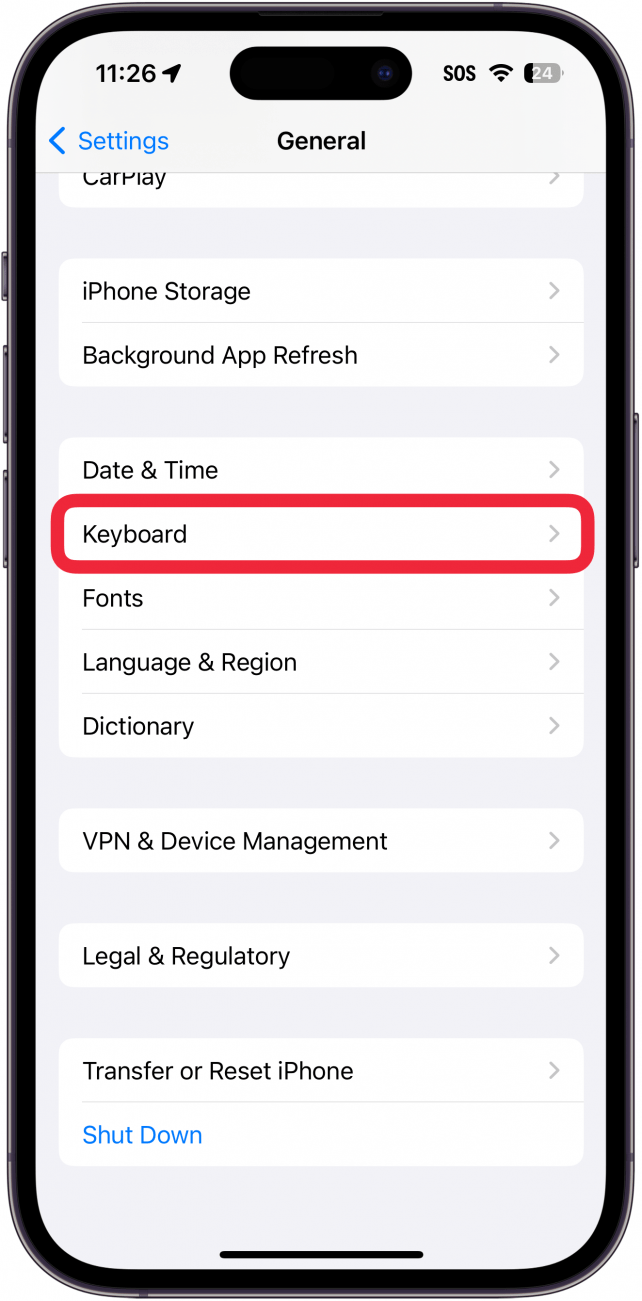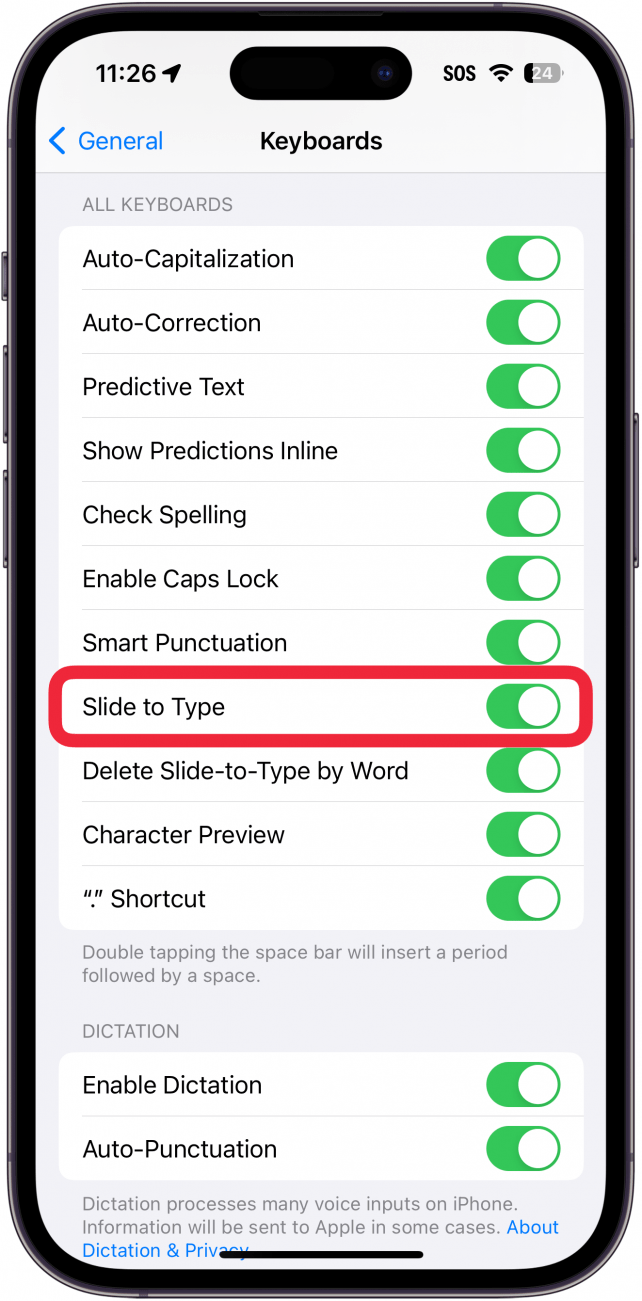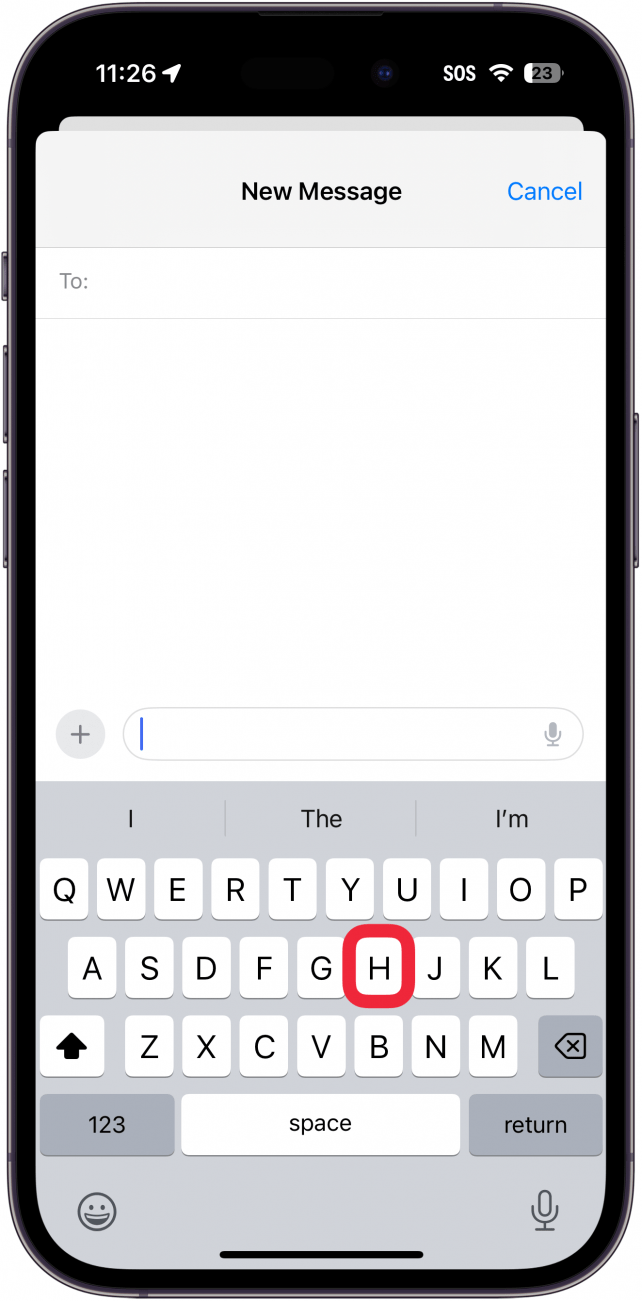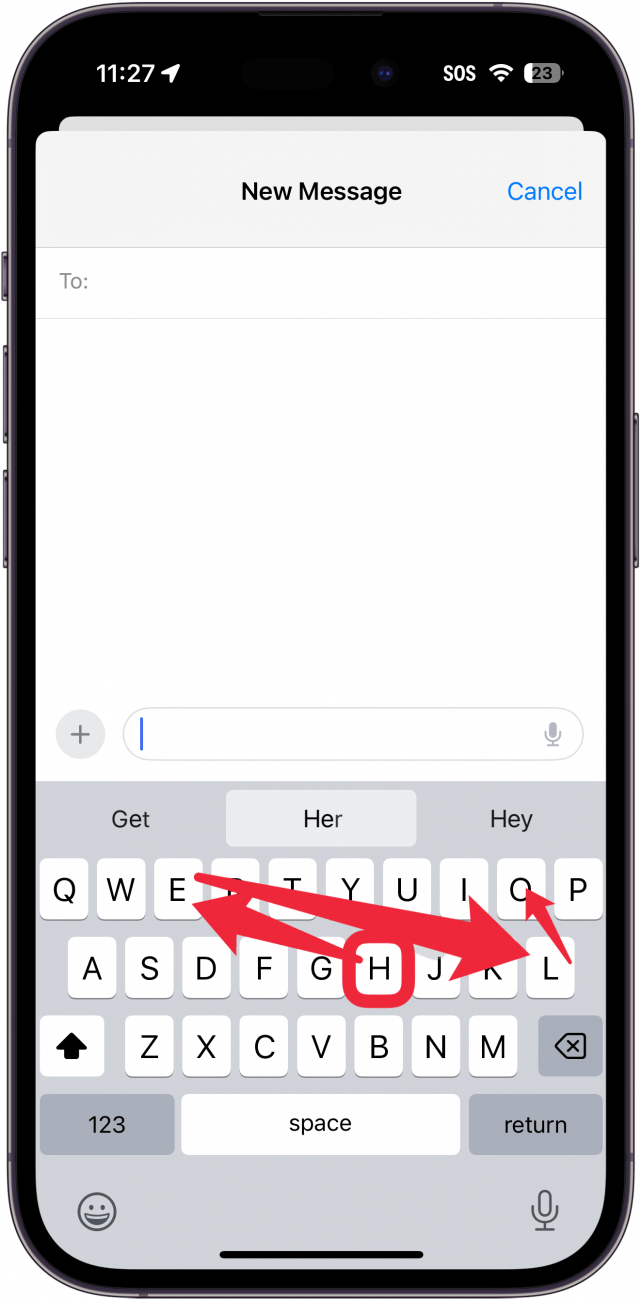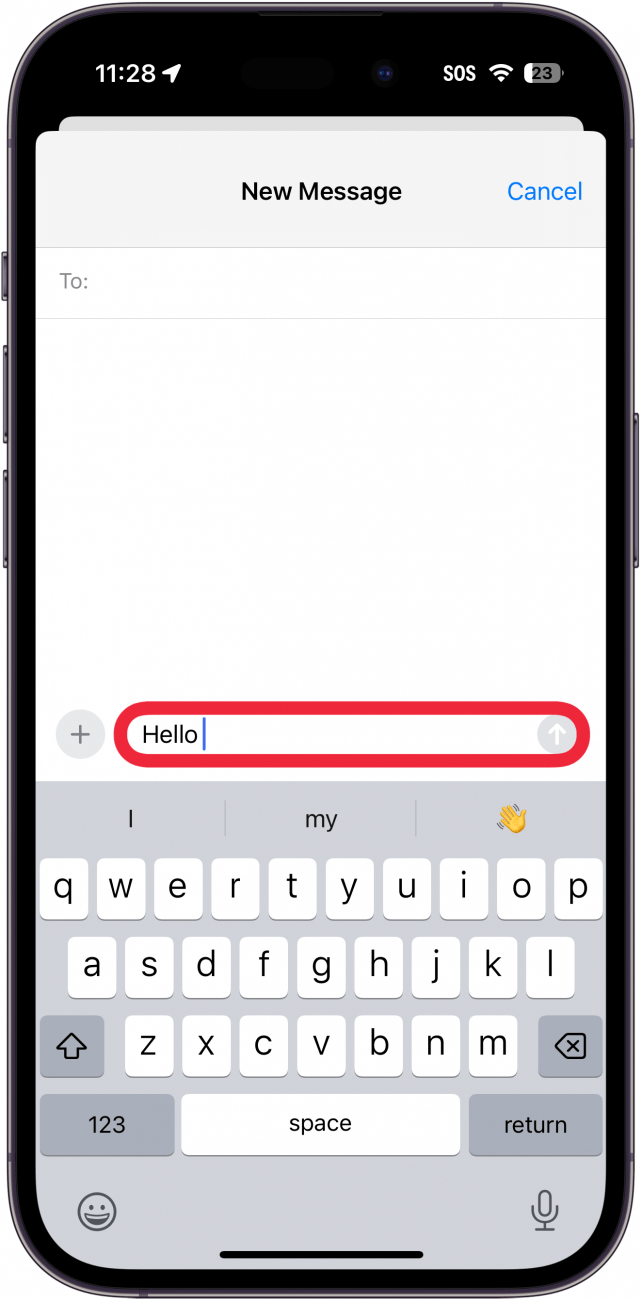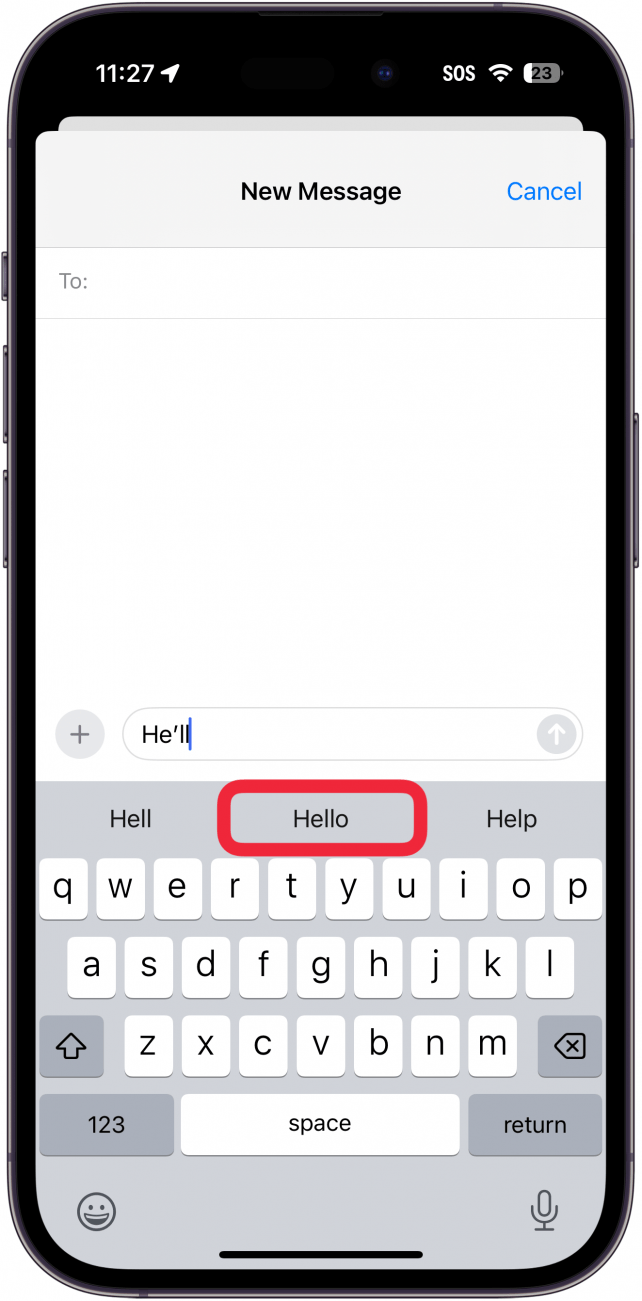Dengan sapu ke teks pada papan kekunci iPhone, anda boleh mengarang kata -kata dengan meleret dari surat ke huruf tanpa mengangkat jari anda dari papan kekunci maya, dan telefon meramalkan perkataan yang anda inginkan dengan perhatikan apabila anda teragak -agak atau menukar arah. Anda juga boleh bertukar -tukar antara swiping dan mengetuk untuk menaip, seperti yang anda suka. Mari kita mulakan dengan teks sapu iPhone.
Mengapa anda suka tip ini:
- Taip lebih cepat dengan gerak isyarat mudah.
- Belajar untuk menyusun mesej dan nota satu tangan.
Cara menggesek teks pada iPhone
Keperluan Sistem
Petua ini berfungsi pada iPhone yang menjalankan iOS 16 atau lebih baru. Ketahui cara mengemas kini ke versi terkini iOS .
Apabila saya mula-mula mendengar teks swipe saya tidak fikir banyak, tetapi dengan cepat menjadi kaedah saya untuk menaip pada iPhone saya, dan dengan semua teks dan mesej yang kita lakukan hari ini, itu adalah masalah besar. Saya dapati saya dapat menyusun mesej satu tangan, dengan peningkatan kelajuan dan ketepatan keseluruhan. Kami telah mengatasi bagaimana untuk memperbaiki cadangan teks ramalan yang tidak diingini dan bagaimana untuk menaip nombor semasa tinggal di papan kekunci iPhone . Untuk cara menghantar helah teks iPhone yang lebih hebat dan pintasan papan kekunci, periksa percuma kami Tip hari ini . Sekarang, inilah cara menyediakan teks sapu pada iPhone:
 Temui ciri -ciri tersembunyi iPhone anda tip harian (dengan tangkapan skrin dan arahan yang jelas) supaya anda boleh menguasai iPhone anda hanya dalam satu minit sehari.
Temui ciri -ciri tersembunyi iPhone anda tip harian (dengan tangkapan skrin dan arahan yang jelas) supaya anda boleh menguasai iPhone anda hanya dalam satu minit sehari.
- Slaid untuk menaip hendaklah dihidupkan secara lalai, tetapi mari pastikan. Buka tetapan , dan ketuk Umum .

- Tatal ke papan kekunci .

- Pastikan slaid untuk menaip ditukar.

- Slaid untuk menaip berfungsi dengan papan kekunci iOS biasa, jadi anda boleh menggunakannya di mana -mana tempat yang biasanya anda taip, seperti mel, nota, atau mesej. Pastikan kursor berada di tempat yang anda ingin taip, dan mulakan perkataan anda dengan menyentuh huruf pertama perkataan pada papan kekunci.

- Leret ke huruf seterusnya dalam perjalanan, dan seterusnya, tanpa mengeluarkan jari anda dari permukaan. Sebagai contoh, perkataan hello akan diapit bermula pada h dan kemudian berpindah ke E , dan sebagainya.

- Angkat jari anda apabila anda sampai ke huruf terakhir dalam perkataan, atau apabila teks ramalan di bahagian atas papan kekunci telah sifar pada perkataan yang anda inginkan. Papan kekunci secara automatik akan menambah ruang selepas setiap perkataan, jadi anda tidak perlu mengetuk bar ruang.

- Sekiranya perkataan itu salah, periksa teks ramalan di sepanjang bahagian atas papan kekunci, dan ketik yang anda maksudkan.

Dan itu sahaja! Slaid untuk menaip mudah digunakan, cepat, dan tepat. Selamat swiping! Seterusnya, ketahui cara menukar antara papan kekunci iPhone .